(!)ご注意ください 限定公開機能は、有償オプションです。ご利用希望の際は、機能追加のお申し込みが必要となります。 |
パーツ概要
限定公開ログインパーツの編集
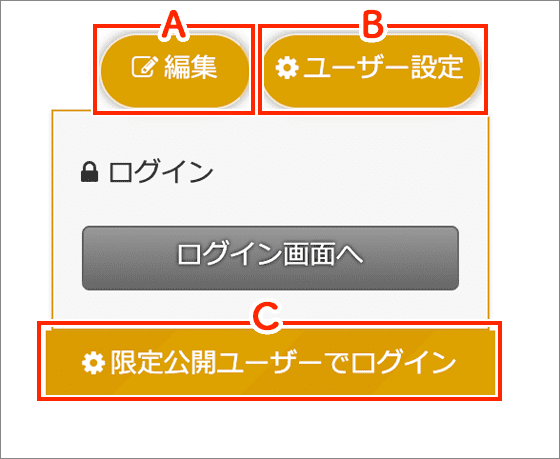
限定公開パーツにカーソルを合わせると、操作パネルが表示されます。
(A)【編集】
クリックすると編集パネルが表示されます。
クリックすると編集パネルが表示されます。
(C)【限定公開ユーザーでログイン】
クリックすると、"限定公開ユーザーログイン"画面が表示されます。
クリックすると、"限定公開ユーザーログイン"画面が表示されます。
(A)パーツ作成
限定公開ログインパーツの編集パネルが表示されます。
編集パネルでは、デザインなどの基本設定を行います。
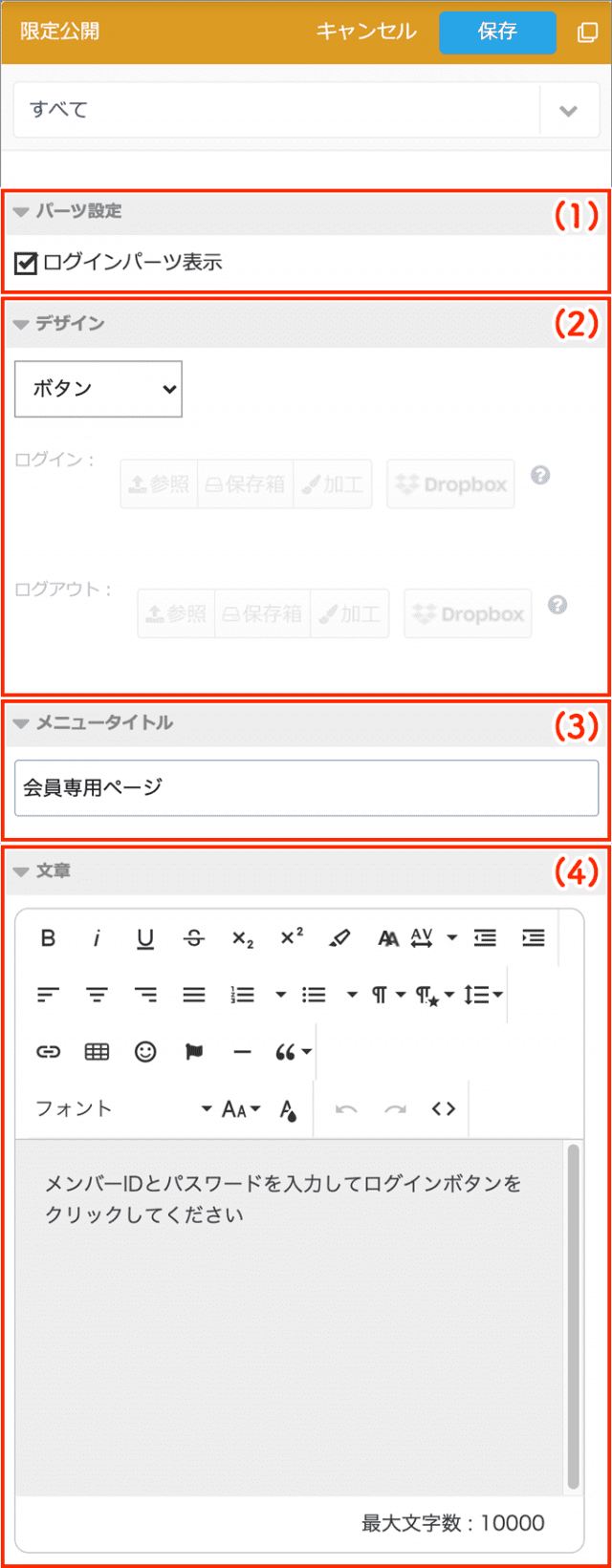
(1)パーツ設定
ログインパーツを表示させたくない場合、チェックをオフにします。
(2)デザイン
"フォーム"、"ボタン"、"ボタン(画像)"から選択します。
ログインパーツを表示させたくない場合、チェックをオフにします。
(2)デザイン
"フォーム"、"ボタン"、"ボタン(画像)"から選択します。
"フォーム"を選択すると、サイドエリアに限定公開ログインフォームが表示され、"ボタン"を選択するとログイン用のページへ遷移するためのバナーボタンが表示されます。
また、"ボタン(画像)"を選択すると、任意の画像を登録することができます。
(3)メニュータイトル
メニュータイトルを表示させたい場合、入力します。
(3)メニュータイトル
メニュータイトルを表示させたい場合、入力します。
(4)文章
文章を表示させたい場合、入力します。
文章を表示させたい場合、入力します。
入力が完了したら、右上の【保存】ボタンをクリックし完成です。
(B)限定公開ユーザーでログイン
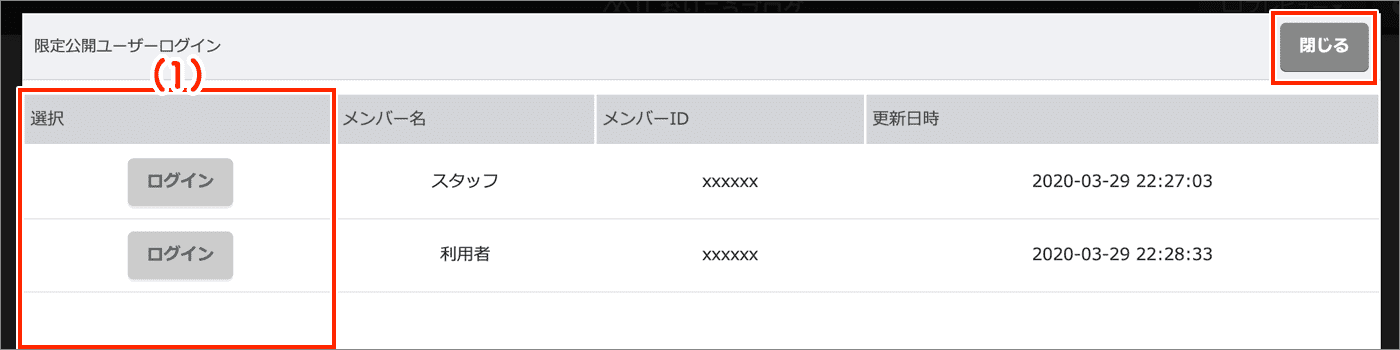
"限定公開ユーザーログイン"画面が表示されます。限定公開ユーザーログイン画面では、(1)選択の【ログイン】ボタンより任意の限定公開メンバーのアカウントで、限定公開ログインが行えます。
限定公開ログインを行わない場合は右上の【閉じる】ボタンをクリックし、見たまま編集画面へ戻ります。

